
Excel ya zama, a kan cancantarsa, mafi kyawun aikace-aikace don ƙirƙirar maƙunsar kowane nau'i, daga waɗanda ke ba mu damar aiwatar da lissafin yau da kullun zuwa Maƙunsar bayanan bayanai, ban da ba mu damar wakiltar bayanan da suka haɗa a cikin zane.
da Jerin jerin abubuwa da kuma teburi masu tsauri waɗanda Excel ke ba mu damar ƙirƙirarwa, ayyuka ne guda biyu waɗanda muke iyawa da su samu mafi kyau daga gare ta, ɗayan ɗayan ɗayan mahimman ayyuka ne da wannan aikace-aikacen ke bayarwa wanda ke cikin Office 365.
Menene tebur masu mahimmanci
Wataƙila a cikin lokuta fiye da ɗaya kun taɓa jin tebur masu mahimmanci, ɗayan ayyuka masu amfani da ƙarfi waɗanda Excel ke bamu kuma yana bamu damar sarrafa bayanai masu yawa cikin sauri da sauƙi.
Tebur masu ƙarfi waɗanda za mu iya ƙirƙirar tare da Excel, ba wai kawai yana ba mu damar cire bayanan daga tebur ba, amma kuma yana ba mu damar Cire bayanai daga rumbun adana bayanai waɗanda aka ƙirƙira tare da Samun dama, Aikace-aikacen Microsoft don ƙirƙirar bayanai.

Yayi, amma menene tebur masu mahimmanci? Tebur masu mahimmanci sune matatun da za mu iya amfani da su a cikin rumbunan adana bayanai kuma wannan ma yana bamu damar aiwatar da takaitaccen sakamakon. Idan kuna amfani da filtata koyaushe a cikin maƙunsar bayananku, idan kuna amfani da tebur masu mahimmanci, zaku ga yadda lokacin hulɗa da ku ya ragu.
Yadda ake ƙirƙirar tebur masu mahimmanci
Don ƙirƙirar tebur masu mahimmanci, muna buƙatar tushen bayanai, tushen bayanai wanda zai iya zama falle wanda yawanci muke amfani dashi wajen adana bayanan. Idan muka yi amfani da bayanan da aka kirkira a cikin Samun dama, za mu iya saita tushen bayanan zuwa teburin inda aka adana duk bayanan.
Idan tushen bayanan fayil ne na rubutuTare da bayanan da aka raba ta hanyar wakafi, za mu iya ƙirƙirar daga wannan fayil ɗin ɗakunan rubutu wanda za a ciro bayanan don ƙirƙirar mahimman tebura. Idan wannan nau'in fayil ɗin fayel shine kawai tushen fayilolin da dole ne mu ƙirƙira tebur masu ƙarfi, ya kamata mu ga yiwuwar samun damar fitar da bayanan a cikin wani tsari ko ƙirƙirar macro wanda kai tsaye yake kula da ƙirƙirar teburin aiki kowane lokaci muna shigo da bayanan.
Kodayake sunansa na iya nufin rikitarwa, babu abin da ya ci gaba daga gaskiya. Tablesirƙiri tebur masu mahimmanci tsari ne mai sauki, idan muka bi duk matakan da muke nunawa a ƙasa.
Tsarin tushen bayanai
Da zarar mun ƙirƙiri bayanan bayanan, dole ne mu tsara shi ta yadda zai zama Excel iya ganewa wadanne sel ne wadanda suke dauke da bayanai kuma wadanne kwayoyi ne wadanda suke dauke da sunayen bayanan bayanan da muke so mu tace su dan samarda tebura mai motsi.
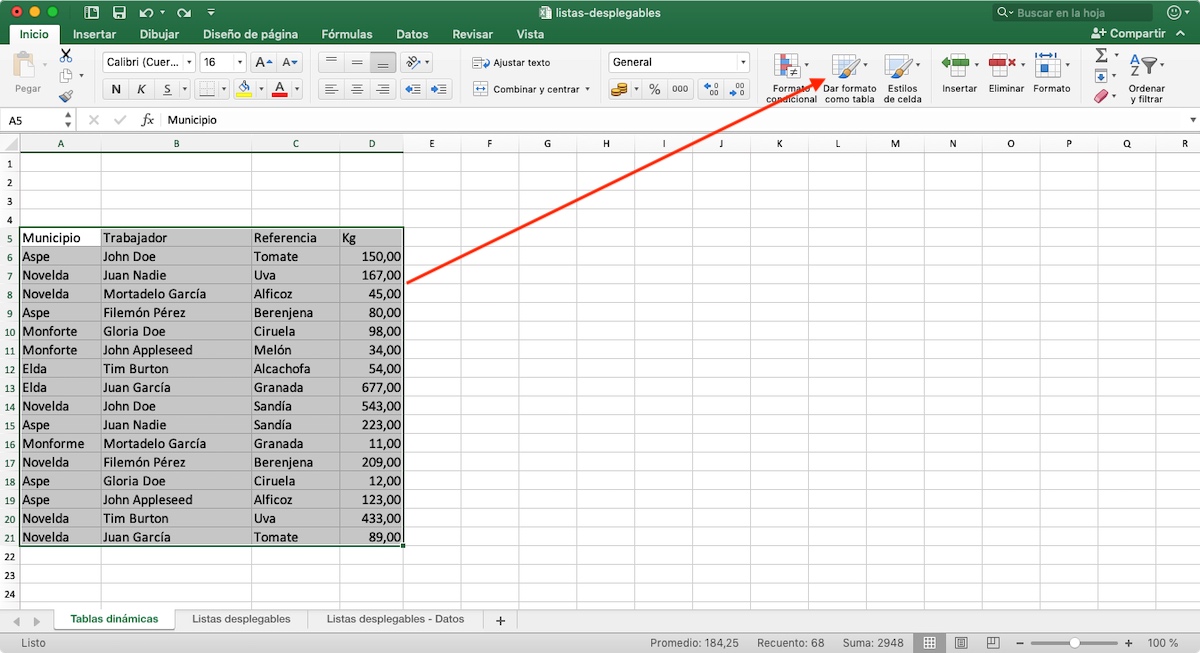
Don tsara tebur, abu na farko da zamuyi shine zaɓi duk ƙwayoyin da suke ɓangaren tebur ɗin kuma danna maɓallin Tsarin a matsayin tebur wanda yake kan rian ribbon ɗin.
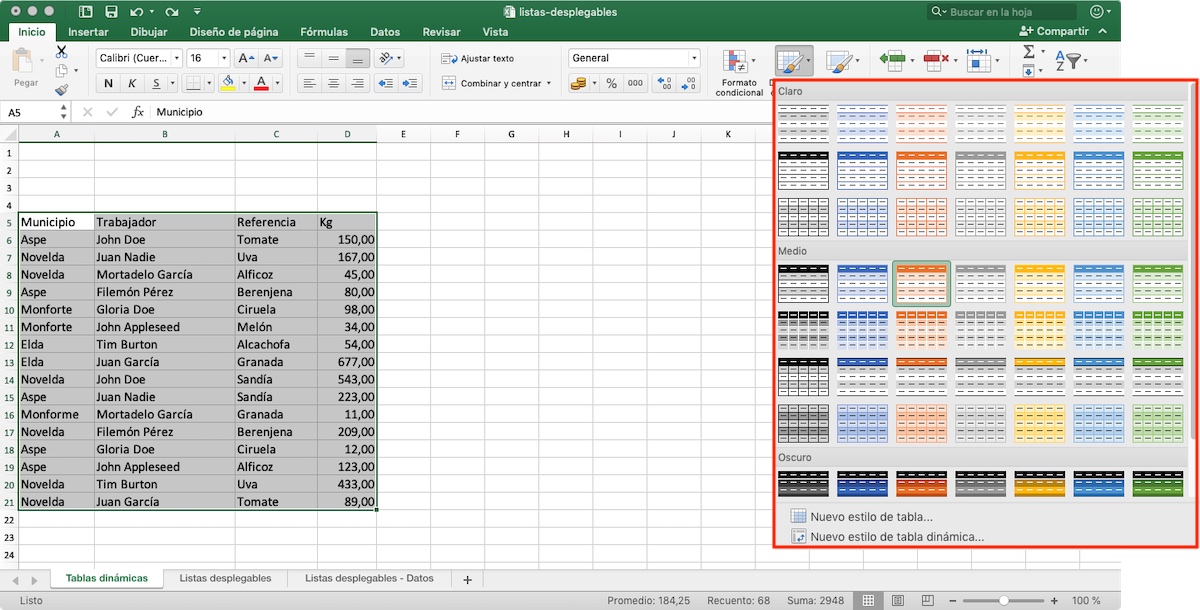
Na gaba, za a nuna shimfida daban-daban, shimfidar da ba wai kawai ke inganta kyan gani na tebur ba, amma gaya wa Excel cewa yana da tushen tushen bayanai. A waccan sashin, babu matsala ko wane zabi muka zaba. Ga tambaya Ina bayanan da ke cikin tebur? Dole ne mu bincika akwatin Jerin yana dauke da rubutun kai.
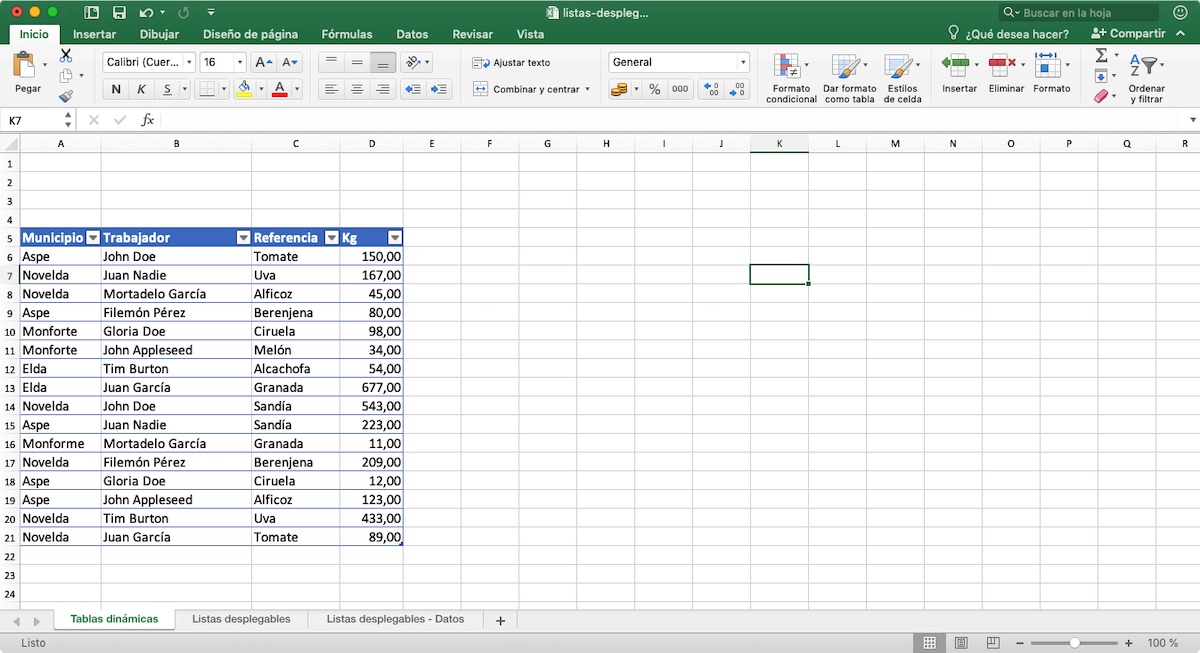
Ta wannan hanyar, muna nuna wa Excel cewa jeri na farko na tebur yana wakiltar sunan bayanai a cikin tebur, don ƙirƙirar tebur masu ƙarfi, waɗanda zai bamu damar amfani da matatun kai tsaye. Da zarar muna da tebur tare da bayanan, kuma mun tsara shi daidai, zamu iya ƙirƙirar teburin aiki.
Tablesirƙiri tebur masu mahimmanci
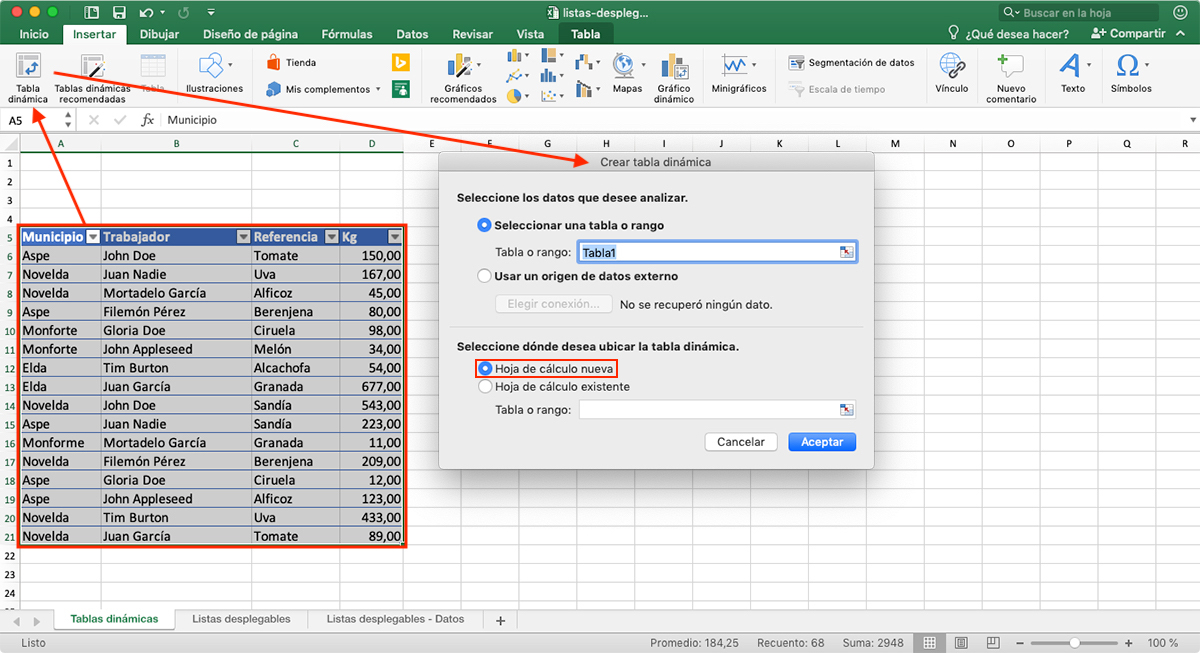
- Abu na farko da dole ne muyi shine Zaɓi tebur ina bayanan da zasu kasance wani ɓangare na tebur mai motsi, gami da ƙwayoyin da ke nuna mana irin nau'in bayanan da suka haɗa (a cikin lamarinmu Municipality, Worker, Reference, Kg).
- Gaba, muna zuwa kintinkiri kuma danna kan Saka.
- A ciki Saka, danna kan Tebur mai kuzari da akwatin maganganu mai suna Createirƙiri tebur mai mahimmanci.
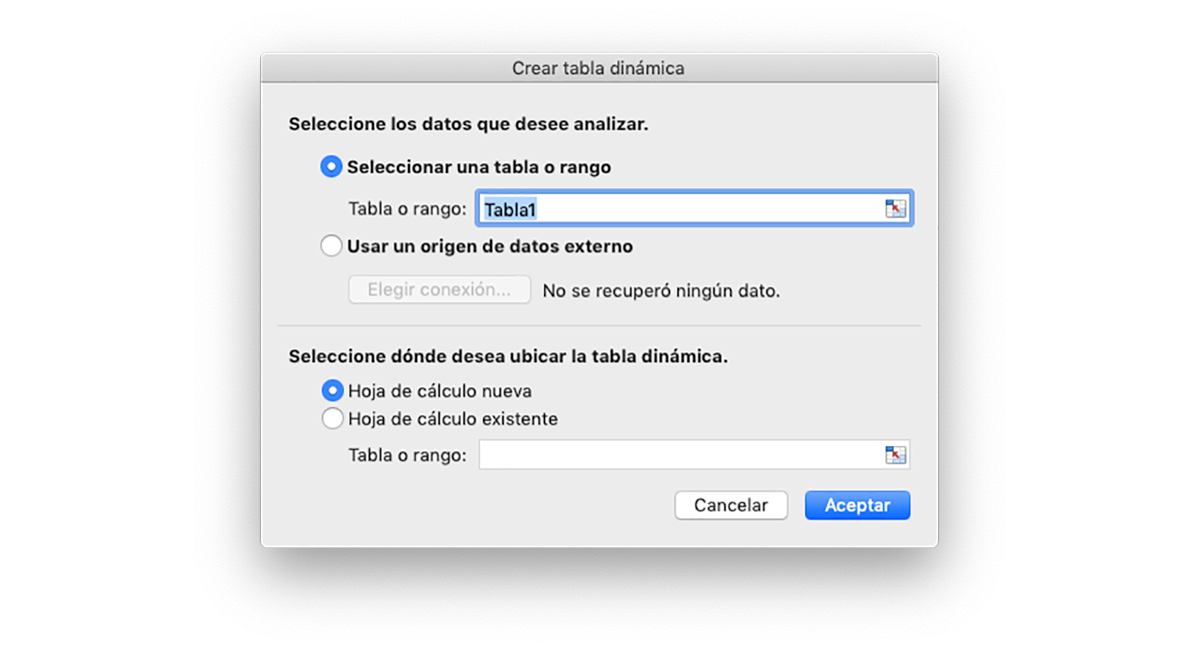
- A cikin wannan akwatin tattaunawar mun sami zaɓi biyu:
- Zaɓi bayanan da kake son bincika. Kamar yadda muka zaɓi teburin da muke son amfani da shi don ƙirƙirar tebur mai kuzari, an riga an nuna shi zaɓaɓɓe a ƙarƙashin suna Table1. Zamu iya canza wannan suna idan muna da niyyar kara wasu tebura a cikin shafin rubutu daya.
- Zaɓi inda kake son sanya teburin maɓallin. Idan ba mu son haɗa bayanan tushe tare da tebur mai mahimmanci, yana da kyau mu kirkiro sabon falle, wanda zamu iya kiran Table Pivot, don kar mu dame tare da takardar da aka nuna bayanan, wanda zamu iya kira Bayanai .
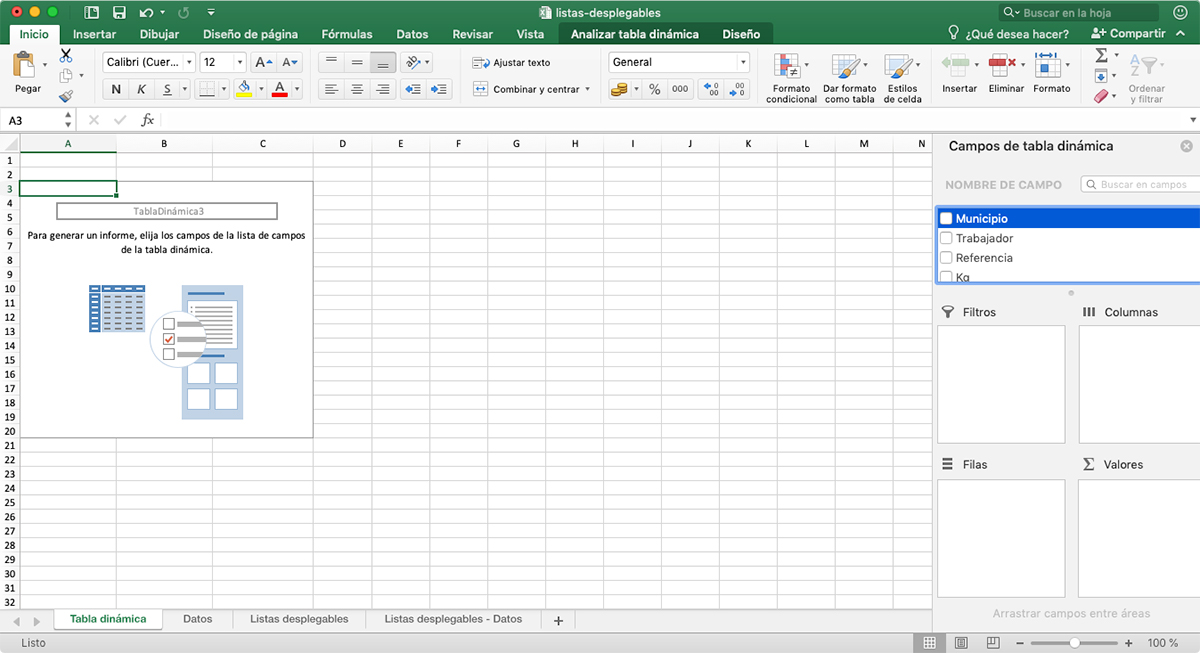
Idan munyi dukkan matakan, sakamakon yakamata yayi daidai da wanda yake cikin hoton da ke sama. Idan ba haka ba, ya kamata ku sake bi duk matakan. A cikin kwamiti na dama (allon da zamu iya motsawa ta hanyar aikace-aikacen ko barin shi yana shawagi) an nuna bayanan da muka zaba, wanda dole ne muyi yi amfani da matatun da muke bukata.
Sigogin da zamu iya saita su sune masu zuwa:
Tace

Anan zamu sanya (ta hanyar jan filayen da ke sama) filayen da muke son nunawa wanda ke nuni da adadi ko adadi. Game da misalin, Na sanya filayen Karamar Hukumar, Mai Aiki da Tunani don samun damar zaɓar jimlar adadin nassoshi an sayar tare (Municipality, Mai Aiki da Tunani) ko ta unicipananan hukumomi, Ma'aikata ko Bayani.
A cikin Valimomi, mun haɗa da Takaita dukkan bayanai an sayar. Game da misalin, 6 tana wakiltar adadin nassoshi da duk ma'aikatan duk bayanan nassoshi a cikin gundumar Novelda suka siyar.
Ginshiƙai
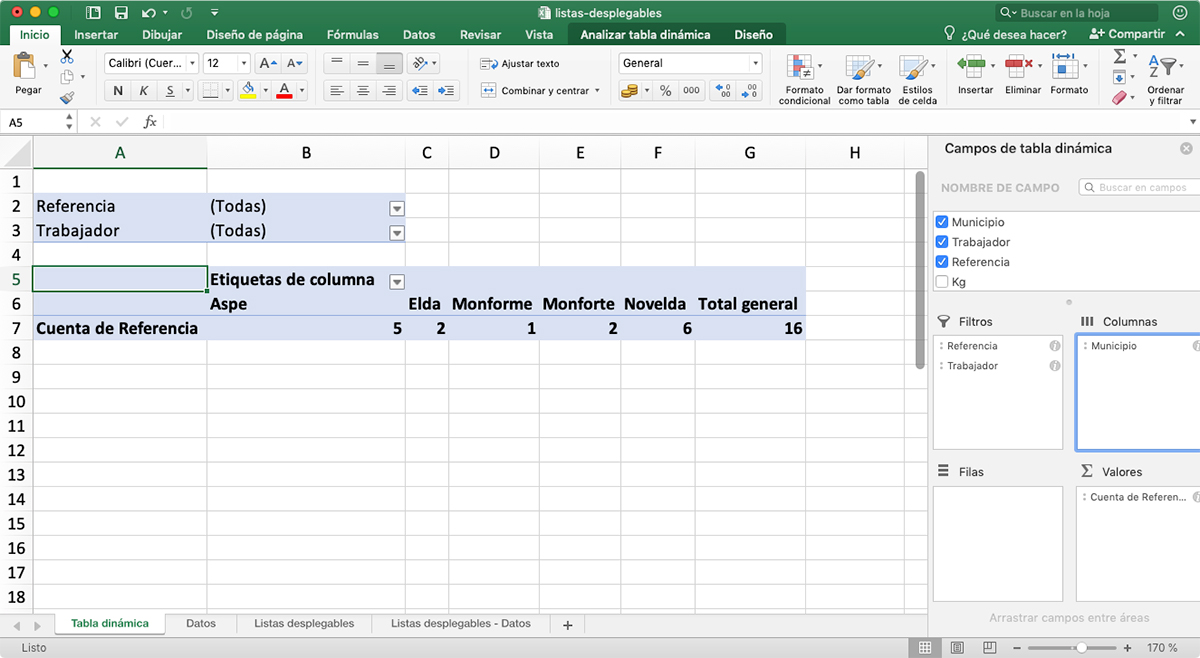
A wannan ɓangaren, dole ne mu sanya duk filayen da muke so wanda aka nuna a cikin jadawalin tsarin shafi don zaɓar da nuna duk sakamakon da ya danganci wannan ƙimar.
Game da misalin, mun sanya filin Municipality a Ginshikan, don ya nuna mana jimlar yawan nassoshi an sayar da su a duk ƙananan hukumomi. Idan muka yi amfani da matatun, da ke sama, za mu iya ƙara haɓaka sakamakon, tare da kafa ainihin kwatancen da aka sayar da kuma wanda ma'aikacin ya sayar da su.
Layuka

Sashin layuka yana ba mu damar kafa waɗanne ne ƙimomin da aka nuna ta layuka kuma aikin yayi daidai da na ginshikan amma canza canjin yanayin. Kamar yadda muke gani a hoton da ke sama, yayin sanya filin Municipality a cikin Fayiloli, ana nuna sakamakon binciken a layuka ba cikin ginshiƙi ba.
Darajar
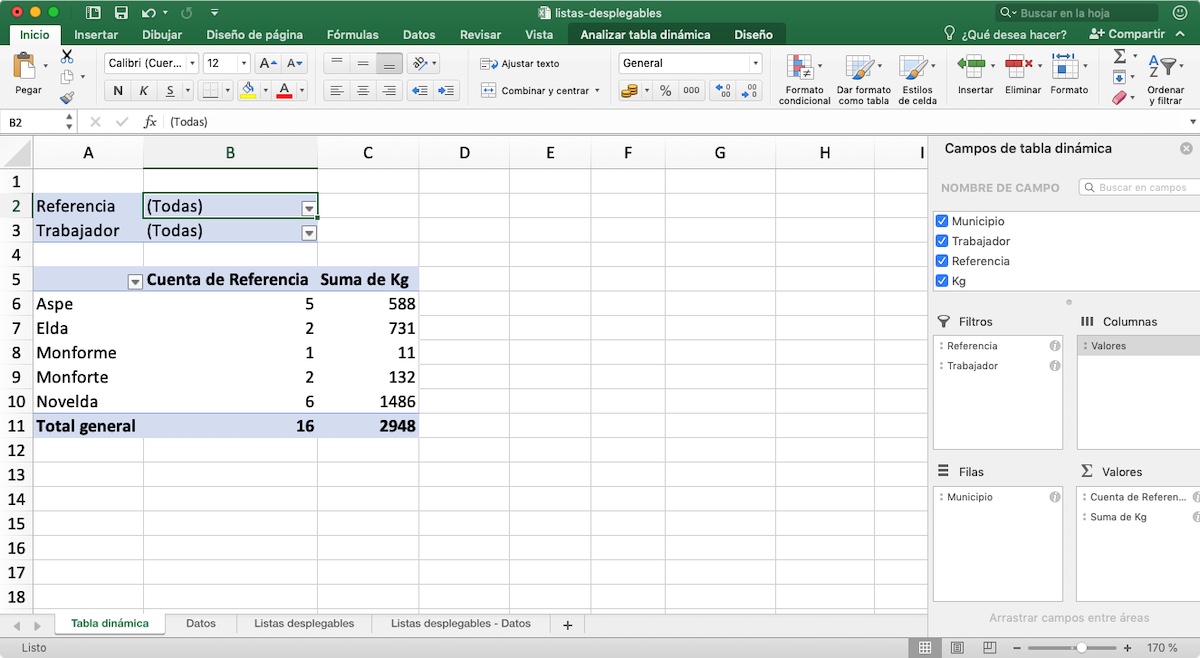
A wannan ɓangaren dole ne mu ƙara filayen da muke son mu nuna jimla. Ta hanyar jan filin Kg zuwa ɓangaren Darajoji, ana ƙirƙirar shafi ta atomatik inda aka nuna jimillar kilogram ɗin da aka siyar ta ƙauyuka, wanda shine Row filter wanda muka ƙara.
A cikin wannan ɓangaren, muna da Asusun Kulawa. An saita shi don nuna a ƙididdigar birane ko samfuran. Jimlar filin KG an saita shi ta yadda Nuna jimla Kg. Don gyara wane aikin da muke son yi a gida a ɗayan filayen da aka kafa, dole ne mu danna kan (i) da ke gefen dama na filin.
Amfani mai amfani
Idan kun yi hakan har yanzu, kuna iya tunani tebur masu pivot duniya ce mai rikitarwa bai cancanci taɓawa ba. Akasin haka, yadda kuka gani a cikin wannan labarin, komai batun gwaji ne, gwaji da gwaji har sai mun nuna bayanan kamar yadda muke so a nuna su.
Idan ka kara fili a wani bangare wanda baka so, kawai ka ja shi daga takardar sai a cire shi. Ana nufin tebur ɗin pivot don adadi mai yawa, ba don tebur na bayanan 10 0 20 ba. Don waɗannan shari'ar, zamu iya yin amfani da fillan kai tsaye.